İçindekiler
Önceki Outlook sürümlerinde (Outlook 2007, 2010 ve 2013) bir Exchange Hesabını manuel olarak kurma ve yapılandırma seçeneğiniz vardır. En son Outlook sürümlerinde (2016/2019 veya 365) bu seçenek eksiktir (manuel kurulum desteklenmez) ve birçok kullanıcı, özellikle Exchange için bir proxy sunucusuna bağlanmak üzere bir URL belirtmek gerektiğinde, Outlook'u Exchange ile kurmak için sorunlarla karşılaşır.
Outlook 2016/2019 veya 365'te bir Exchange hesabını manuel olarak kurmanın tek yolu, Outlook'u Exchange sunucusuna bağlamak için gereken tüm bilgileri içeren XML biçiminde yerel bir yapılandırma dosyası kullanmaktır. Bu nedenle, bu eğitimde Outlook 2016/2019 veya 365'i Exchange ile Yerel XML dosyası ("autodiscover.xml" olarak da bilinir) kullanarak nasıl yapılandıracağınıza ilişkin ayrıntılı talimatlar bulacaksınız.
Autodiscover.xml ile Outlook 2016/2019/365'te Exchange'i Elle Yapılandırma.
Gereksinimler:
Aşağıdaki adımları kullanarak Outlook'ta Exchange hesabını eklemeye devam etmeden önce, şunlardan emin olun:
1. Kullanıcı, OWA aracılığıyla şirketin e-postasına zaten erişmektedir (örneğin "https://mail.company.com/owa/" adresinde).
Not: "mail.company.com" adresini şirketinizin alan adı veya OWA Web Adresi ile değiştirin.
2. Autodiscover hizmetinin Exchange Server'da yapılandırıldığını ve Autodiscover URL'sinin yayınlandığını doğrulamak için:
a. Aşağıdaki URL'lerden birine gidin ve kullanıcının kimlik bilgileriyle giriş yapmayı deneyin:
- https://mail.company.com/autodiscover/autodiscover.xml. https://autodiscover.company.com/AutoDiscover/AutoDiscover.xml
b. Oturum açtıktan sonra aşağıdaki ekran görüntüsündeki gibi bir web sayfası görürseniz, ('ErrorCode'= ile 600 ve 'Mesaj'= Geçersiz Talep ardından Otomatik Bulma hizmeti başarıyla yapılandırılır.
Not: Bu web sayfasını göremiyorsanız, AutoDiscover URL adresini öğrenmek için şirketin Yöneticisi ile iletişime geçin.

Adım 1. Bir Yerel Otomatik Bulma XML dosyası oluşturun.
1. C: sürücüsünün kök klasöründe bir klasör oluşturun ve adını verin: Otomatik Keşif
2. Açık Not Defteri ve kopyala-yapıştır aşağıdaki metin:
e-posta
redirectUrl
https://mail.company.com/Autodiscover/Autodiscover.xml
3. Değiştir "RedirectUrl" ile şirketinizin Autodiscover URL'sini girin.
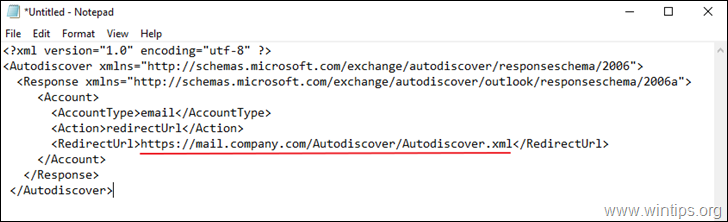
4. Kaydet "C:\Autodiscover" klasöründeki dosyaya isim verin: autodiscover.xml
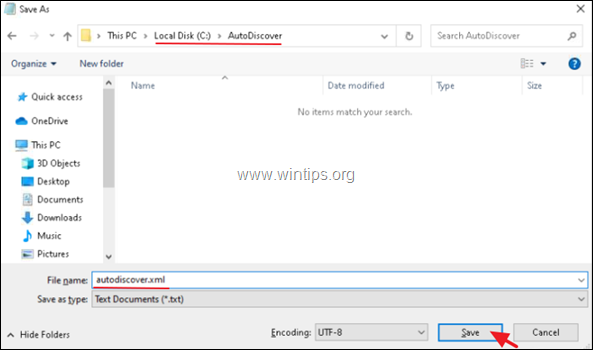
Adım 2. Kayıt Defterinde Autodiscover'ı yapılandırın.
1. Kayıt Defteri Düzenleyicisi'ni açın ve aşağıdaki konuma gidin:
- HKEY_CURRENT_USER\Software\Microsoft\Office\16.0\Outlook
2. üzerine sağ tıklayın Görünüm anahtar ve yaratmak a Yeni Anahtar ismiyle: AutoDiscover

3. Daha sonra Otomatik Keşif tuşuna basın ve sağ bölmede aşağıdaki değerleri oluşturun:
- company.com (REG_SZ) değerine sahip: C:\AutoDiscover\autodiscover.xml PreferLocalXML (DWORD) değerine sahip: 1
Not: "company.com" yerine şirketinizin alan adını yazın.
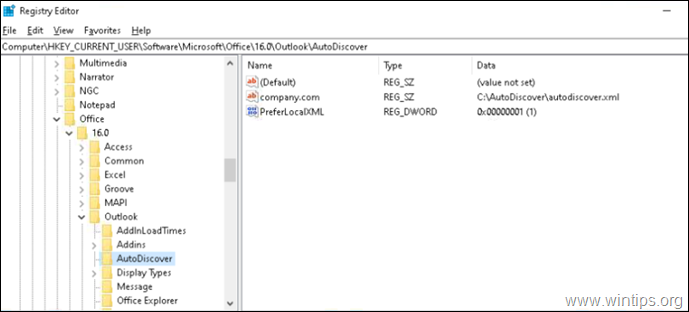
4. Kayıt Defteri Düzenleyicisini kapatın.
Adım 3. Outlook'ta Exchange Hesabını Kurun.
1. Outlook'u açın ve Hesap Ayarları'ndan Yeni E-posta hesap kurulum sihirbazı.

2. Bir sonraki ekranda, kullanıcının adını, e-posta adresini ve şifresini ilgili alanlara girin ve Sonraki .

3. Her şey doğru gittiyse, Etki Alanı'na kullanıcının kimlik bilgilerini yazmanız istenecektir. öyleyse Daha fazla seçenek , DOMAIN KULLANICI ADI ve ŞİFRE'yi yazın ve TAMAM, Outlook'ta Exchange Hesabını eklemek için.
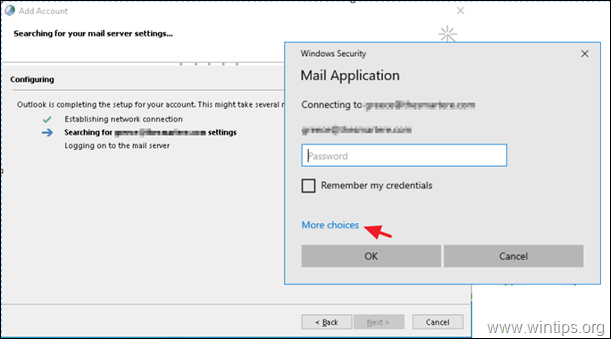
Bu kadar!
Bu kılavuzun size yardımcı olup olmadığını, deneyiminizle ilgili yorumunuzu bırakarak bana bildirin. Lütfen başkalarına yardımcı olmak için bu kılavuzu beğenin ve paylaşın.

Andy Davis
Windows hakkında bir sistem yöneticisinin günlüğü





